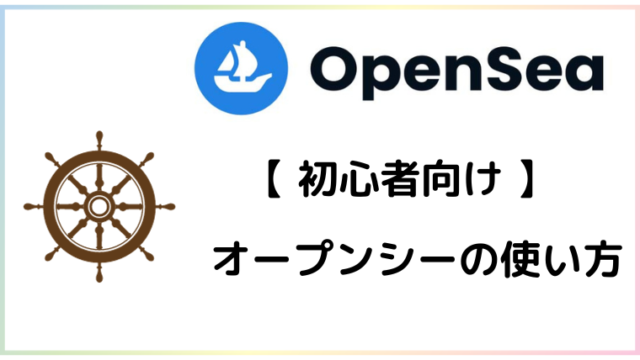▪ 『OpenSea』のNFTをキレイにならびかえたいな・・・
▪ NFT増えたからウォレットを整理したいです・・・
こんな悩みを解決します。
本記事で解決できる悩み
▪ ウォレットデザインとは?
▪ ウォレットデザインのはじめ方
▪ NFTならびかえ方法
▪ NFTの表示変更 & 追加グループの作成
本記事の信頼性
おいも(@oimosmile)が解説していきます。
仮想通貨オンラインサロン
” ICL(α-ダイヤモンド)” 所属
NFTの保有数300個以上
今回は、NFTのデパートである『OpenSea』のNFTならびかえ方法を紹介していきます。
本記事を読めば、ウォレット内のお気に入りのNFTのみで、ドヤることが可能になります。
なお、ならびかえ設定できるのはパソコンのみとなっています。(スマホ不可)
それでは、見ていきましょう!
▼ イメージはおもち先生(@omochibigaku)の下記ポスト(X)参照
🔰NFT講座🔰
ウォレットのなかにある画像を好きなようにならべかえる方法についてまとめました。(👈Ninja DAOでロギーさんが教えてくれました)✅お気に入り画像のみでドヤりたい
✅グループごとに整理したいこんな人におすすめ!いま流行りのウォレットデザインにぜひ🙌#opensea #web3おじさん pic.twitter.com/YVDxVs9noO
— おもち💎omochi.eth (@omochibigaku) September 11, 2022
ウォレットデザインとは?
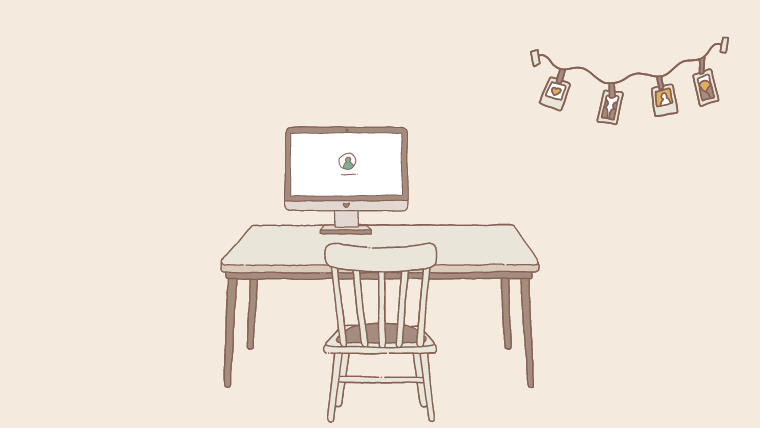
ウォレットデザインとは、ウォレット内のNFTアートが増えたので、自由に順番をならびかえて、見ばえをよくすることです。
YouTube講演家の鴨頭嘉人さん(@kamohappy)がつかいはじめた言葉です。
これから大人はウォレットデザインで勝負ですね❤️#web3おじさん https://t.co/p6Dc62zWEI
— 鴨頭嘉人📣YouTube計110万人の講演家✖コミュニケーション研究家(Web3おじさん) (@kamohappy) September 4, 2022
NFTウォレットの中身は、世界中のだれでも見ることが可能です。
NFTウォレットの、履歴や保存されたNFTは個々の活動実績や、一種のデジタル履歴書として機能することができます。
たとえば、近畿大学の『入学証明書』、サマースクールの『卒業証明書』、千葉工業大学の『学習歴証明書』などがあります。
さまざまな成果や、経験をNFTとして表現する活用事例があります。
▼ NFTで就職が決まる!?『NFT証明書の活用事例』はコチラです。↓
NFT証明書は、それぞれの成果や経験を証明するための“デジタル履歴書“と見なすことができます。
こんな人にオススメ!
▪ ウォレットを履歴書として整えたい人
▪ ウォレットでドヤりたい人
▪ ウォレットを整理をしたい人
ウォレットデザインのはじめ方
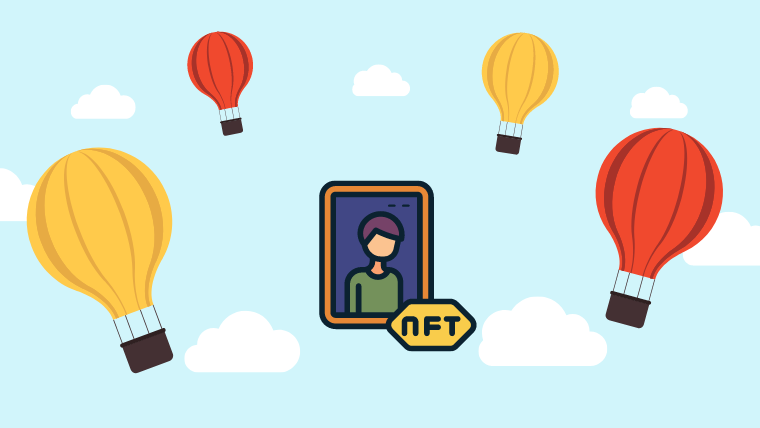
それでは、ウォレットデザインをやっていきましょう。
下記の手順で、NFTをならびかえていきます。
NFTならびかえ方法(4ステップ)
▪ ①:OpenSeaのプロフィールページを開く
▪ ②:表示させたいNFTを選ぶ
▪ ③:タイトルをつける
▪ ④:プロフィールページで確認
それでは、順番にみてみましょう!
①:OpenSeaのプロフィールページを開く
①OpenSeaをひらいて、プロフィールページの右にある『・・・』をクリックします。
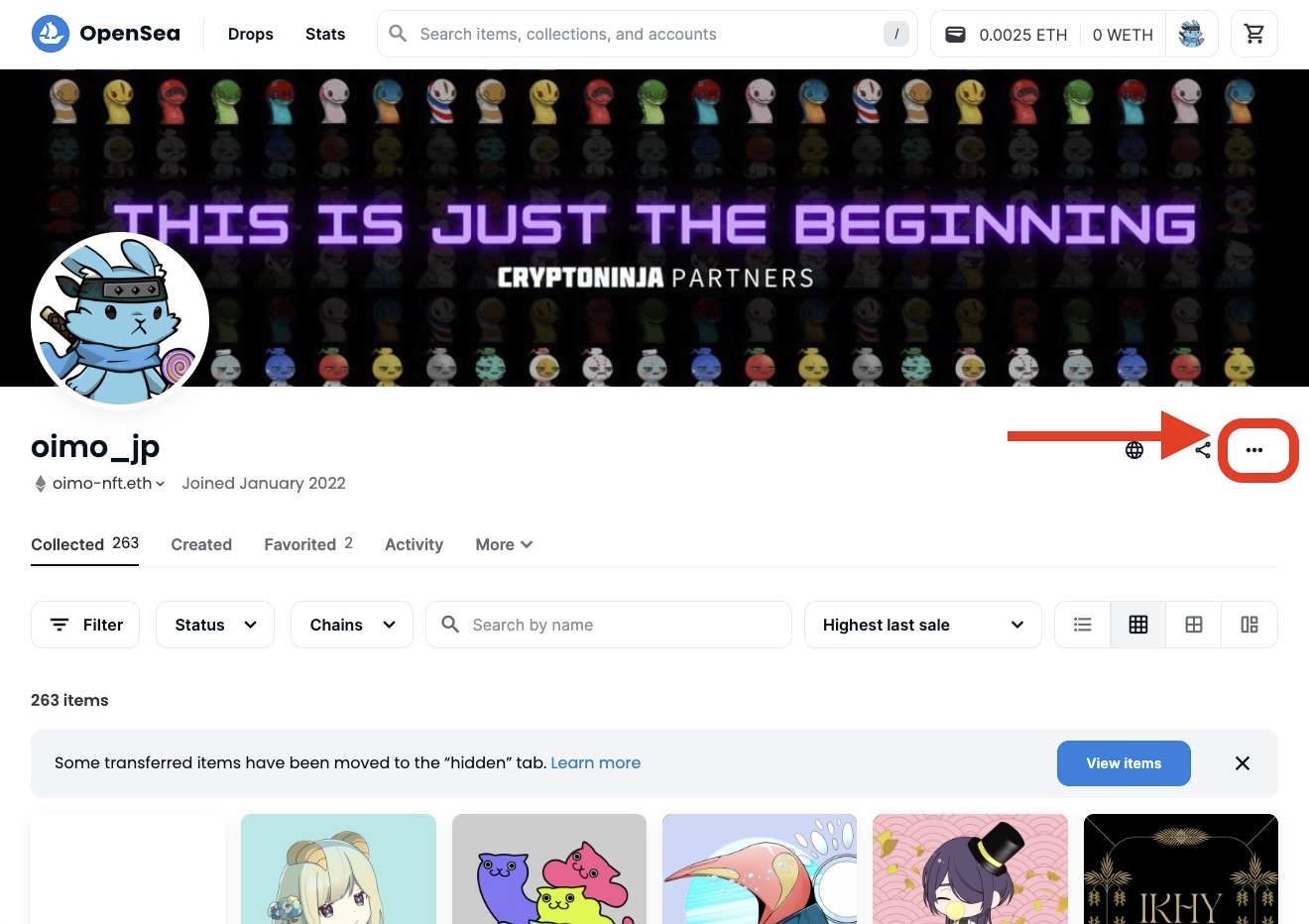
②つづいて、画面右にでたメニューの中から『Featured items』をクリックします。
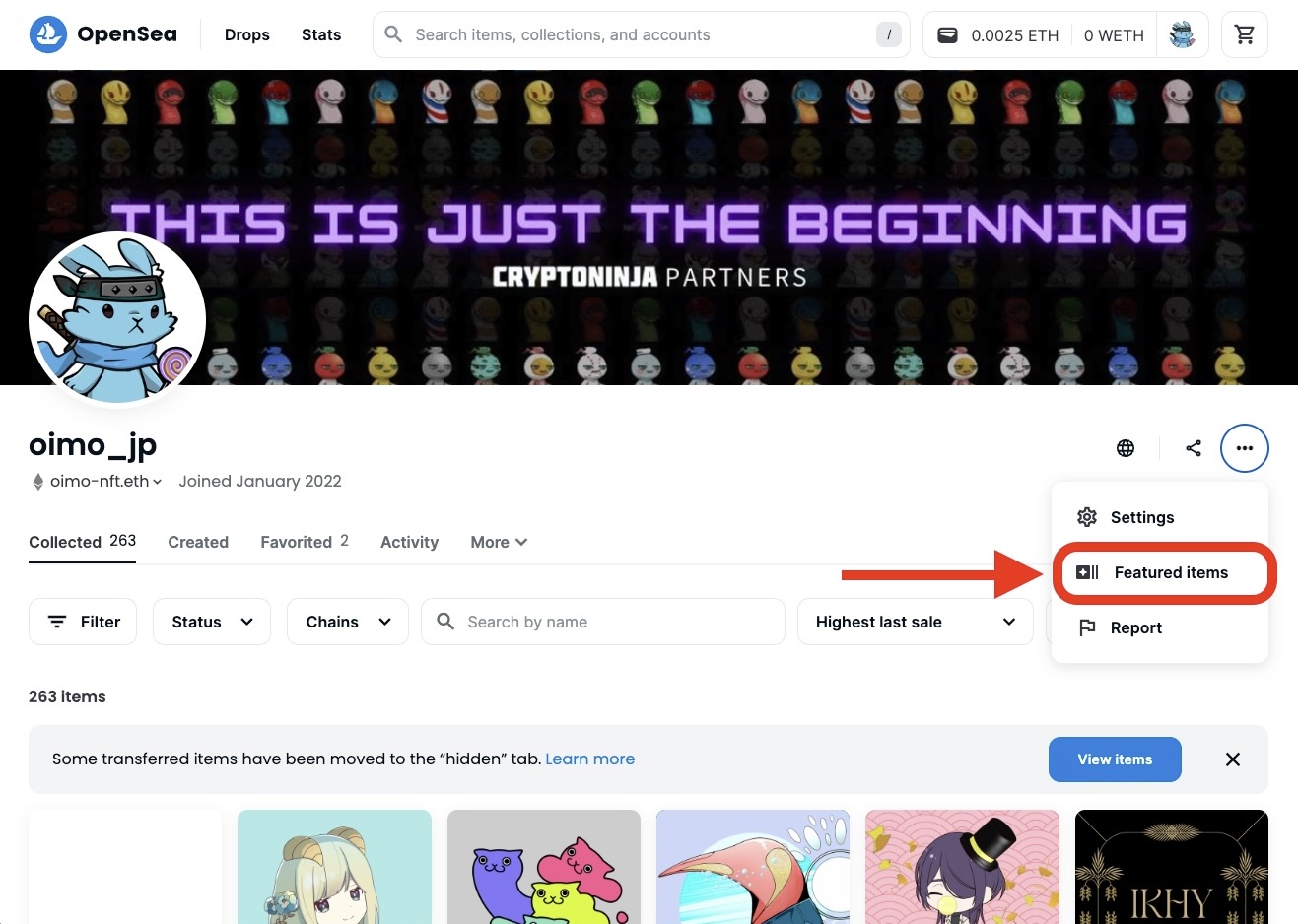
③メタマスクが起動するので、メッセージの内容を確認してから『署名』をクリックします。
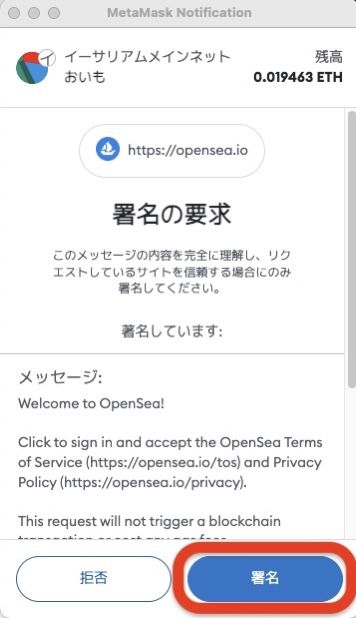
※翻訳するには『DeepL』がおすすめです。
④つづいて、『Create section』をクリックします。
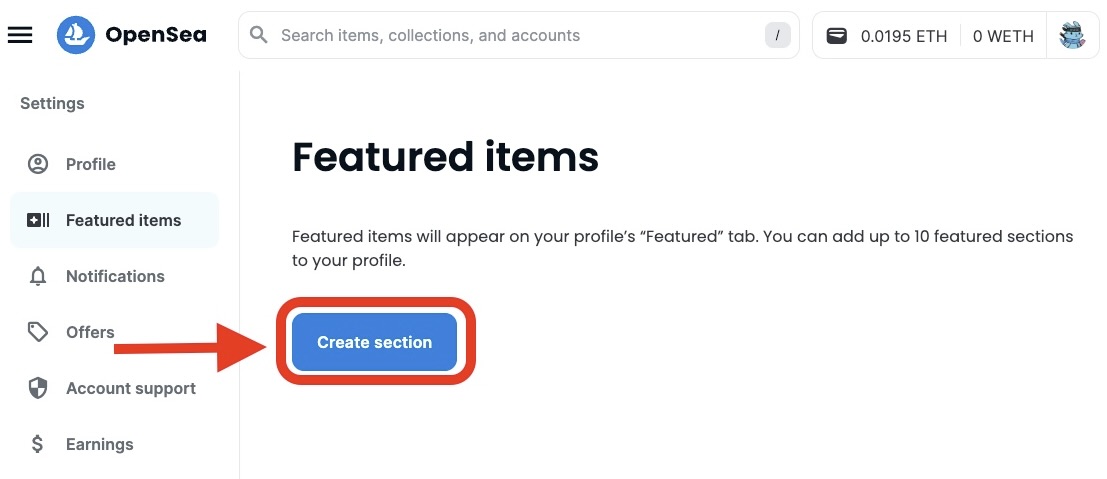
②:表示させたいNFTを選ぶ
『Featured』に、表示させたいNFTを選択していきます。
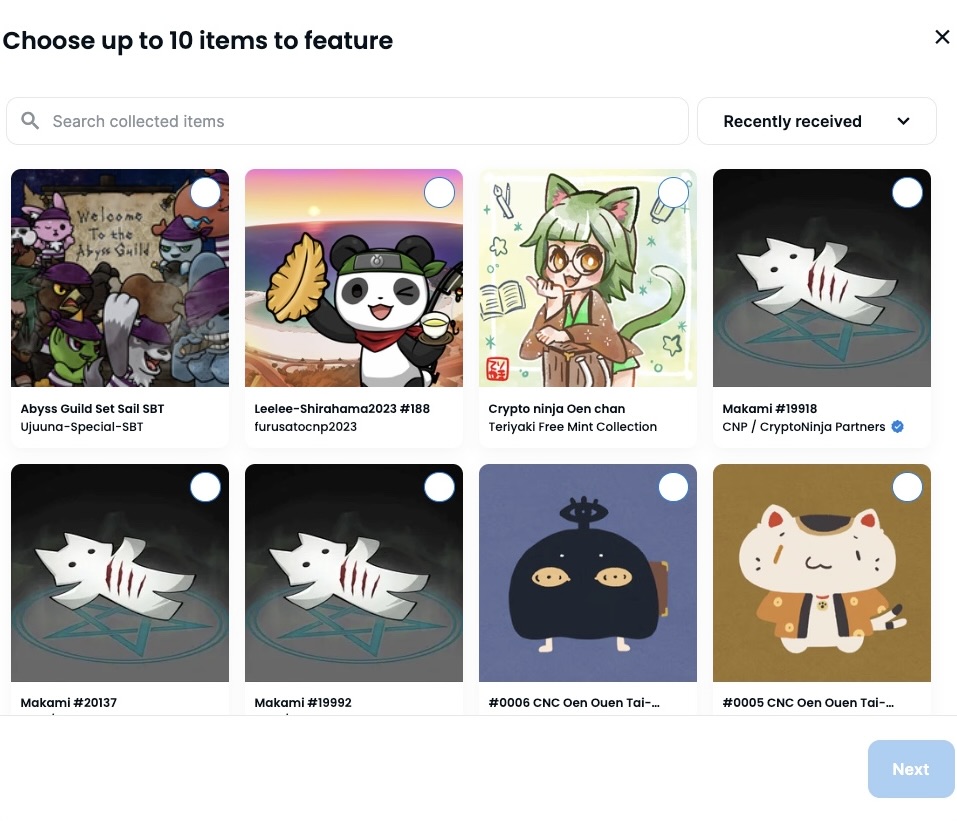
▪ ならびかえた画像は『Featured』という名前のファイルに入ります。
▪ 1グループあたり最大10枚まで
▪ グループは最大10グループまで
①画像の右上丸印をならべたい順番にクリックして選択します。
②選択した画像は画面左下に表示されるので確認して、『Next』をクリックします。
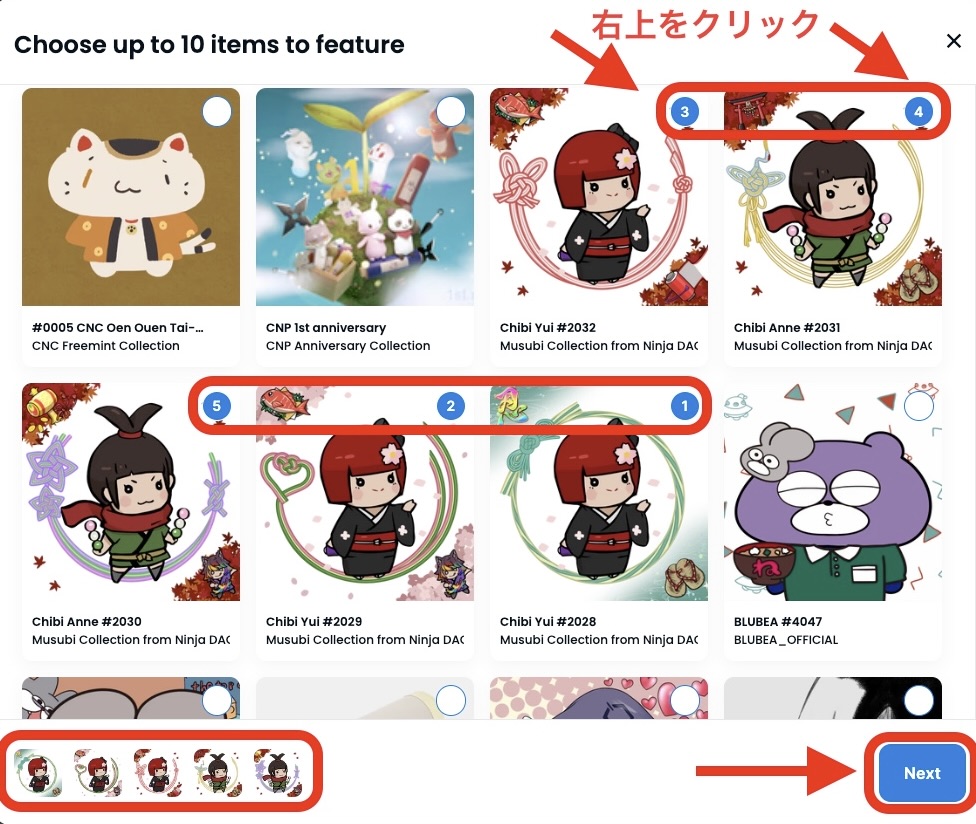
『Musubi Collection』を5つならべていきます。
③つづいて、確認画面になるので画像をクリックしながらスライドさせると、ならびかえることが可能です。
④好きな位置にならんでるのを確認して『Next』をクリックします。
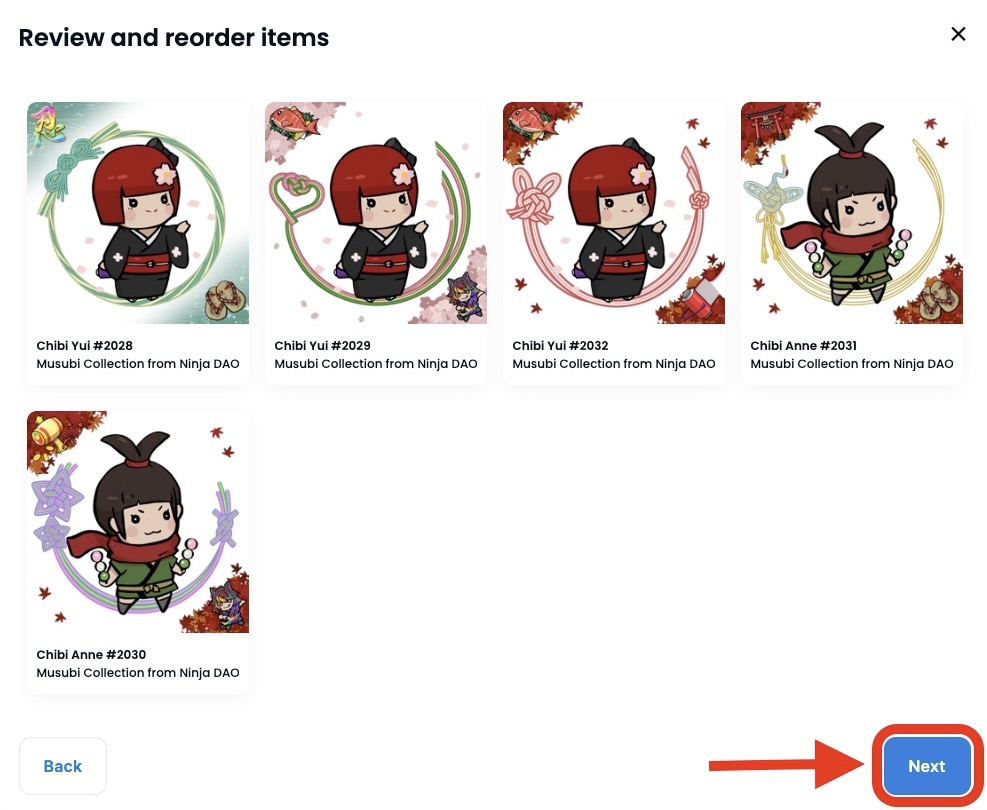
③:タイトルをつける
①タイトルと説明の画面になるので、自分がわかるようにお好きな名前をつけてください。
②好きなタイトルをつけたら『Done』をクリックしてください。
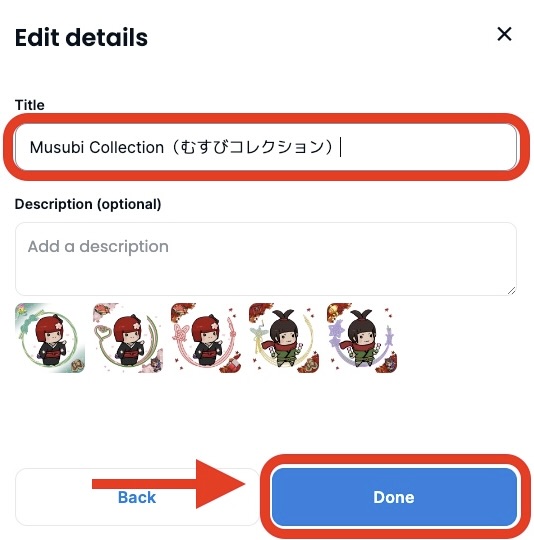
③『View on profile』をクリックすると設定完了です。
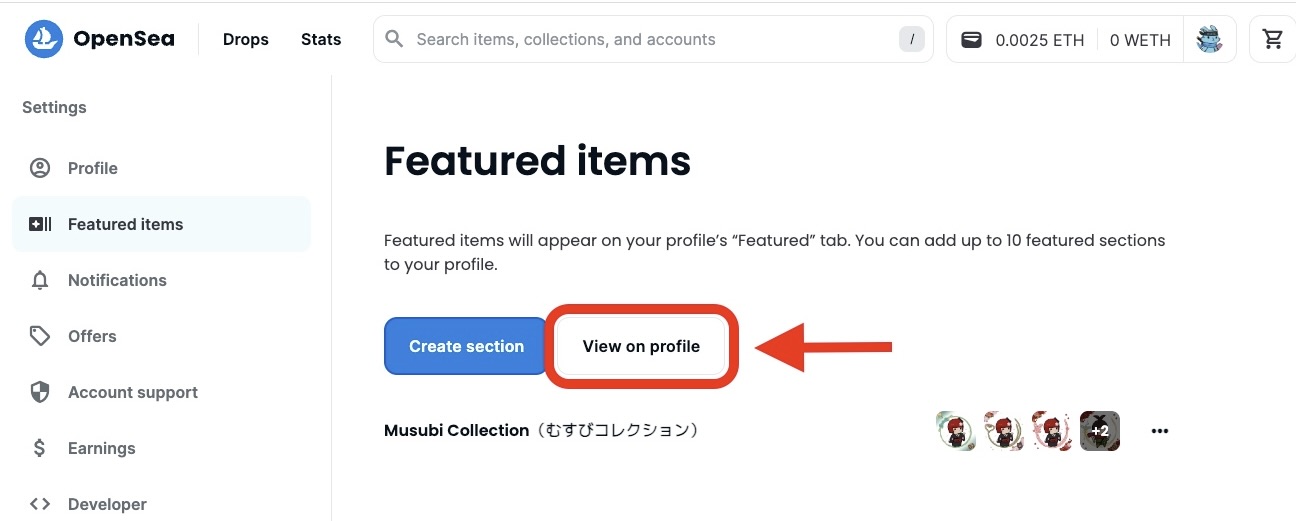
④他にも、グループをつくる場合は『Create section』をクリックします。
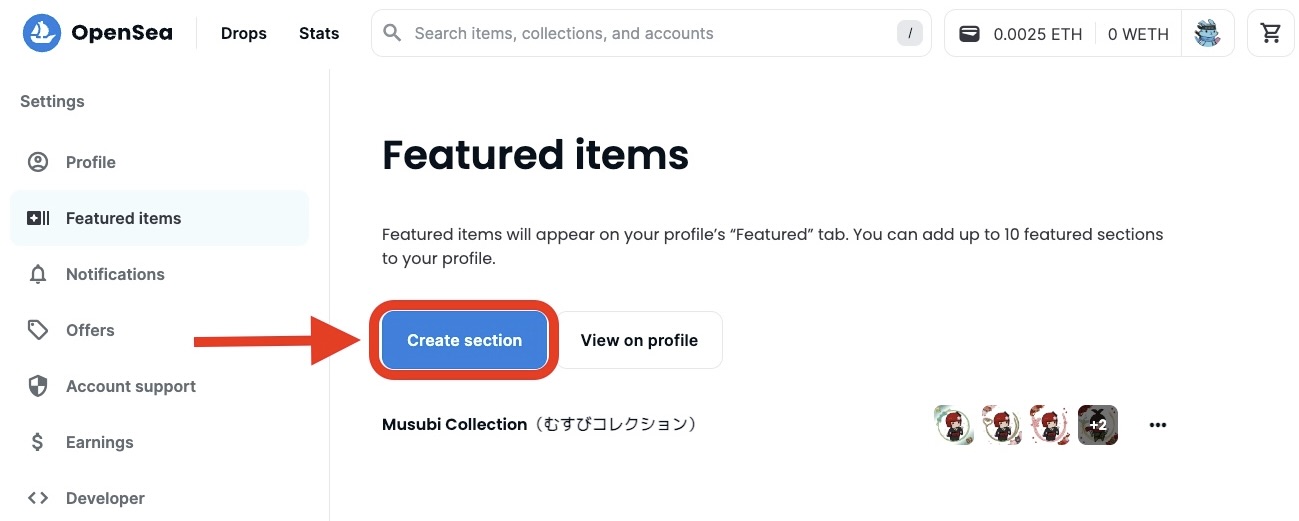
同じ操作をくりかえすと新しいグループがつくれます。
④:プロフィールページで確認
①設定が完了すると、プロフィールページの『Featured』が追加されています。

わぁ〜〜!
画像がキレイにならんでるー!
NFTの表示変更と追加グループの作成

ここからは、『NFTの表示変更と追加グループの作り方』を紹介していきます。
▪ ①NFTの表示変更方法
▪ ②追加グループの作成
▪ ③グループの削除
上記の3つを、それぞれやっていきます。
①NFTの表示変更方法
自分が保有しているコレクション画像の表示を変更していきます。
①画面右にあるマークをそれぞれクリックすると、表示が変更します。
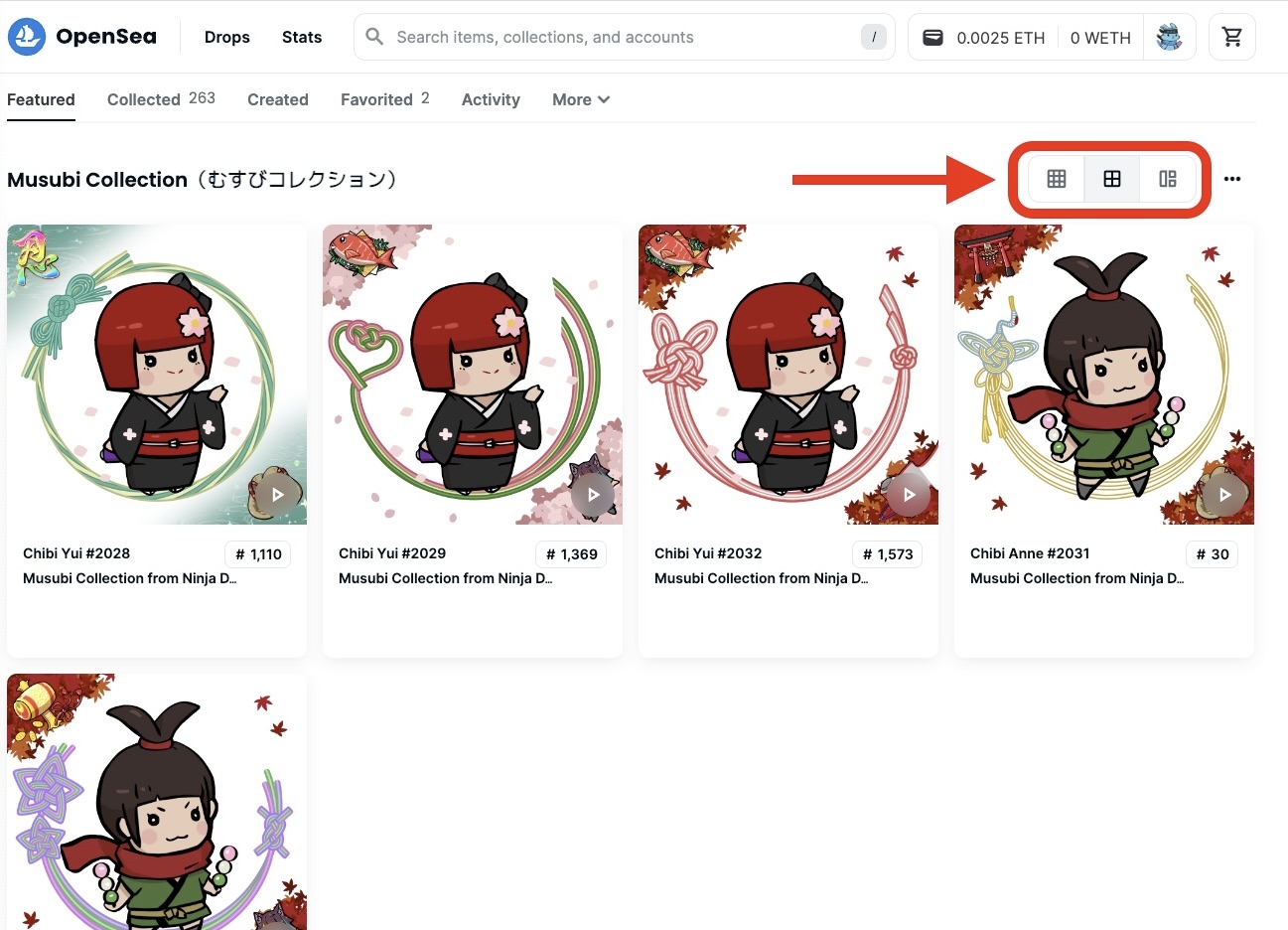
“画像が小さく” なったり、“大きく” なったり、“画像のみ文字なし” になったりします。
自身の気に入った表示に変更してみてください。(^^♪
②追加グループの作成
ここでは、追加でグループを作る方法を紹介していきます。
①画面右にある『・・・』をクリックします。
②メニューが出ますので『Featured items』をクリックします。
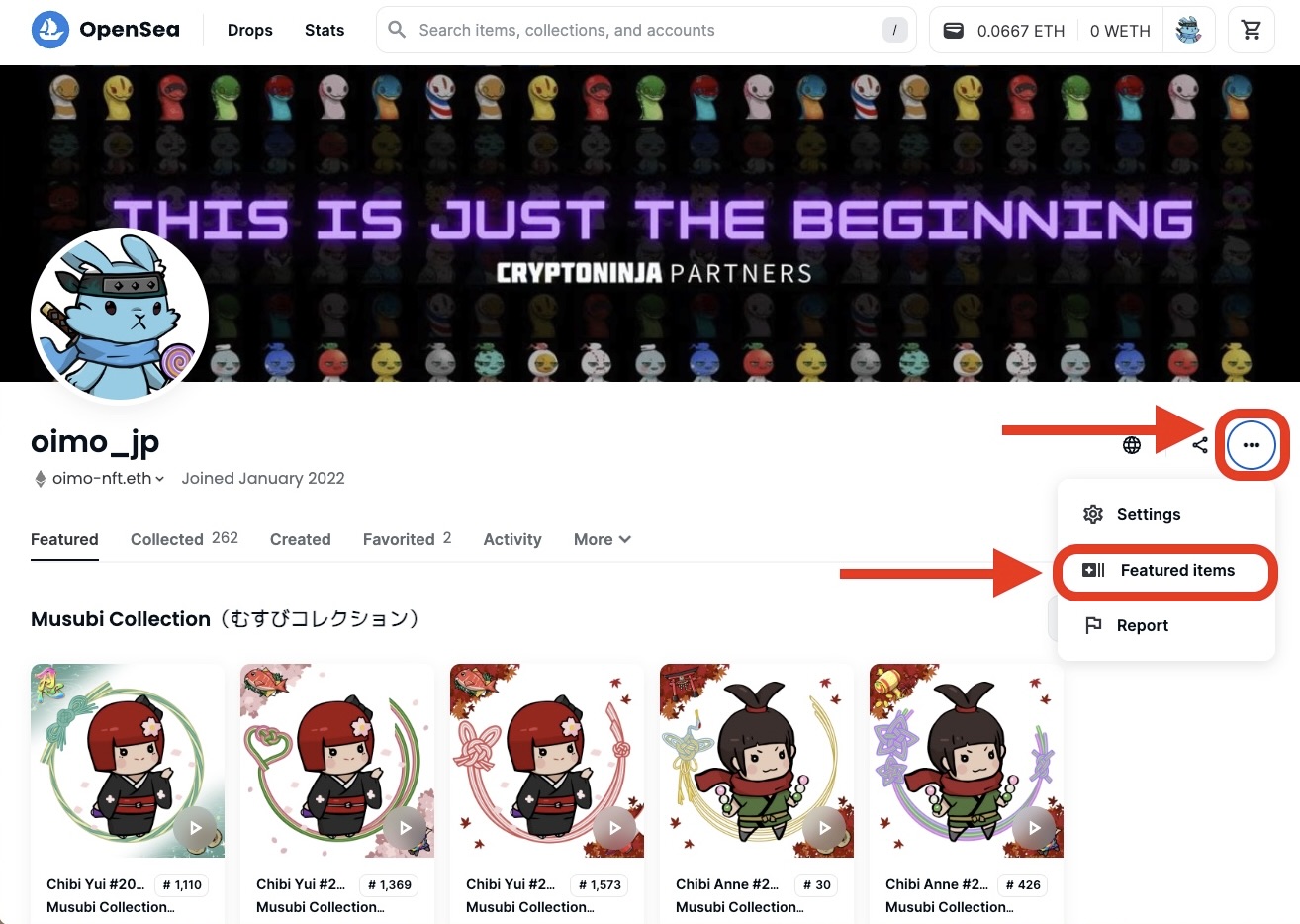
③『Create section』をクリックすると追加でグループを作ることができます。
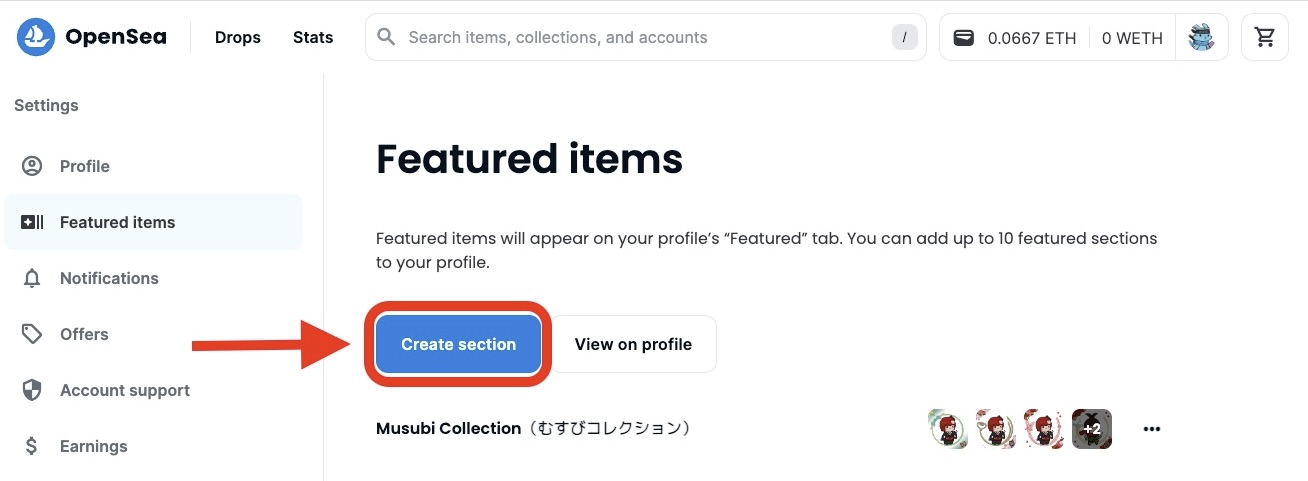
※先ほど、『ウォレットデザインのはじめ方』の章でつくったおなじやり方で新グループをつくってみましょう。
③グループの削除方法
ここでは、グループの削除をしていきます。
①画面右にある『・・・』をクリックします。
②メニューが出ますので『Featured items』をクリックします。
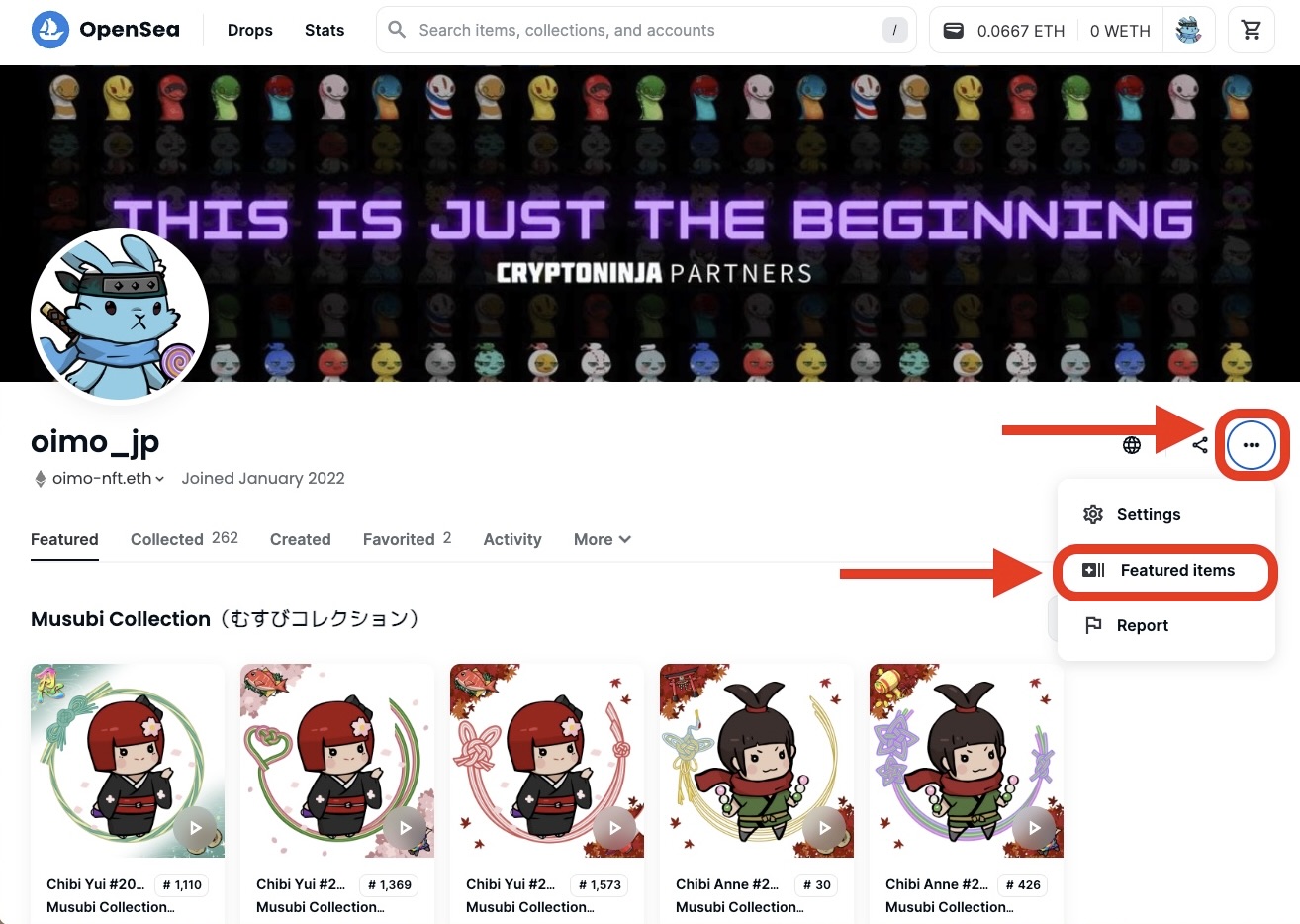
③削除したいグループの右にある『・・・』をクリックします。
④メニューが出てくるので『Delete』をタップします。
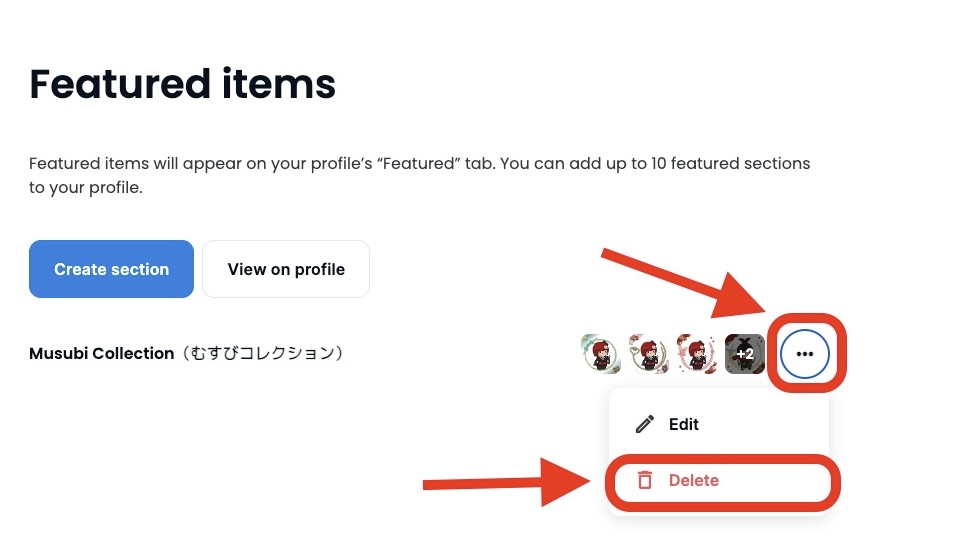
⑤さいごに『Confirm』をクリックします。
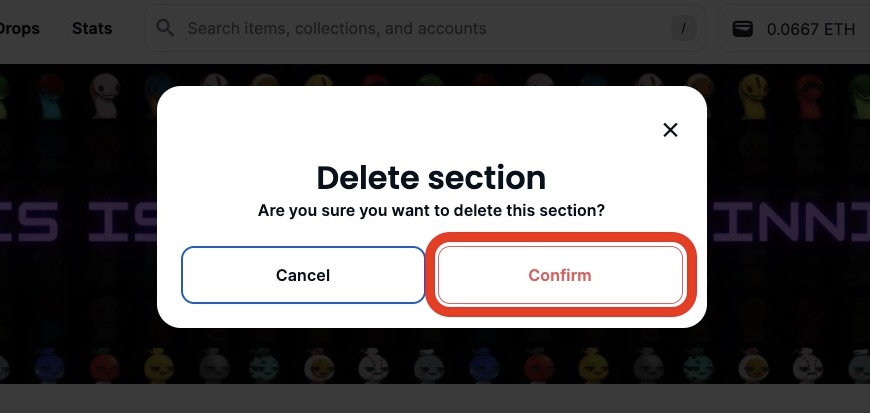
⑥すっきりと『Featured』のメニューバーも消えました。
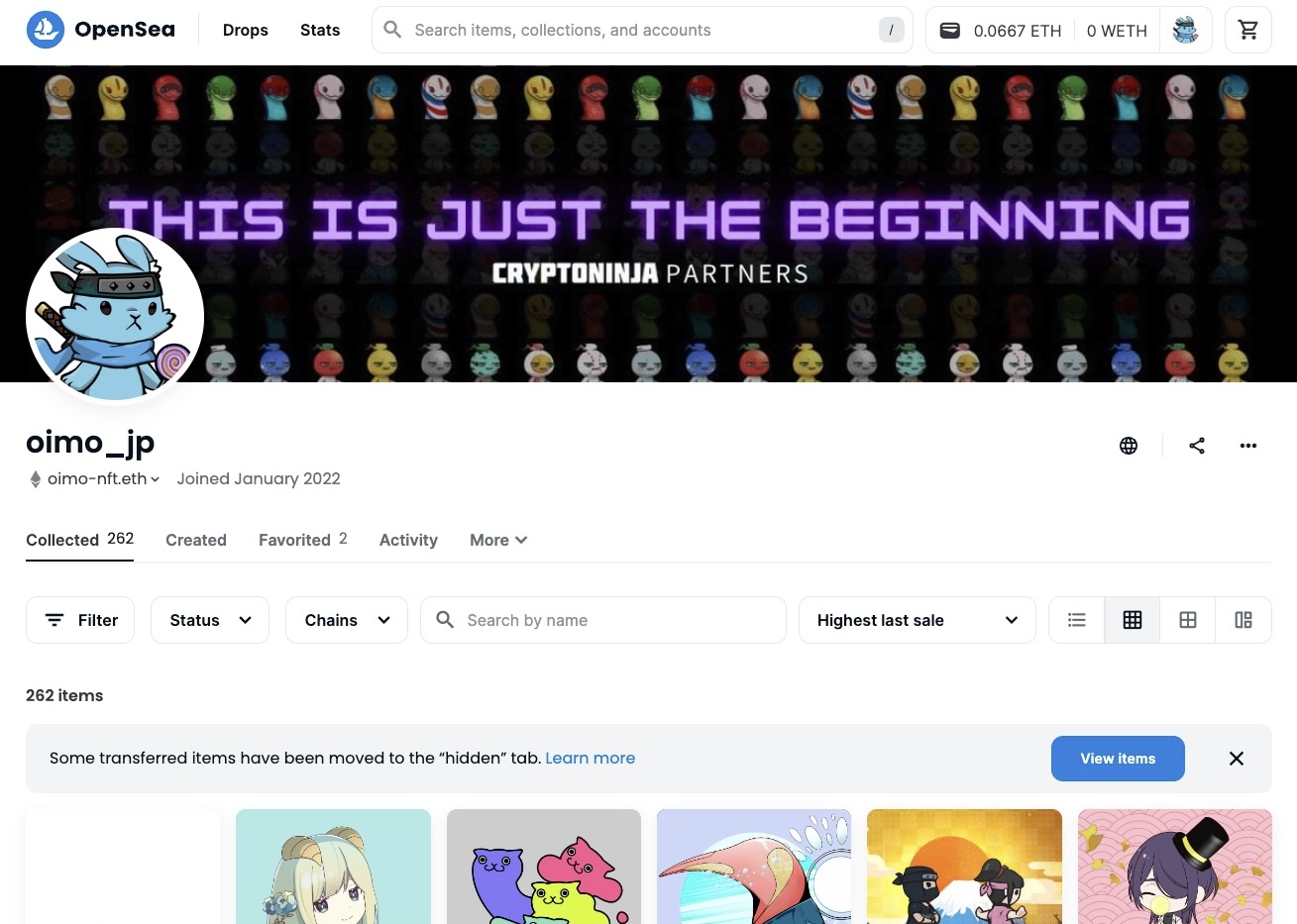
まとめ
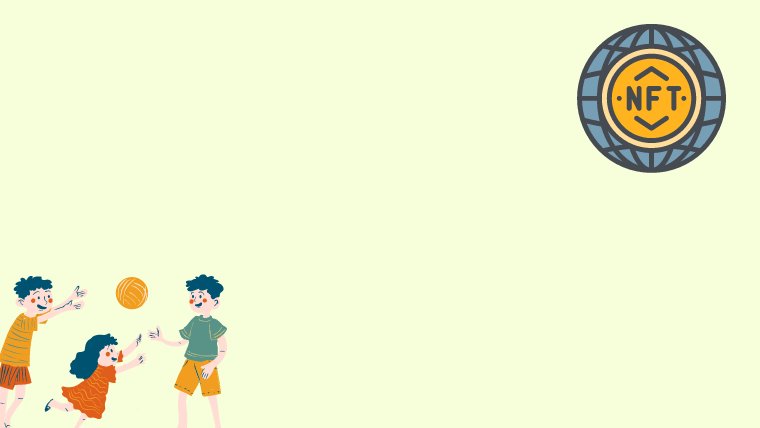
▪ ウォレットを美術館化しよう
▪ ウォレットはデジタル履歴書になる
▪ ウォレットデザインは4ステップで完成する
上記の、3点をすることでウォレットデザインは完了です。
ウォレットの、中身は世界中のだれでもみることが可能です。
見られていることを、意識しつつ自分好みのウォットにしていけば、楽しいですよね。(^^♪
よくある質問
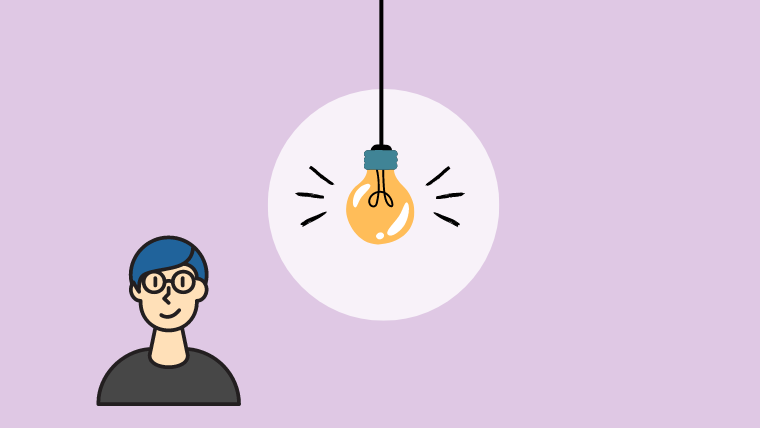
【 よくある質問 Q&A 】
▪ OpenSeaのはじめ方は?
▪ スマホでならび替えできますか?
▪ NFTのはじめ方は?
▪ NFTアートは誰でも?
▪ OpenSeaでおすすめのNFTは?
それでは、上記の5つの質問を順番にみてみましょう。
Q : OpenSeaのはじめ方は?
A:
NFTのデパートである、『OpenSea』のはじめ方は下記記事を参考にしてみてください。
▼ コチラの記事をどうぞ
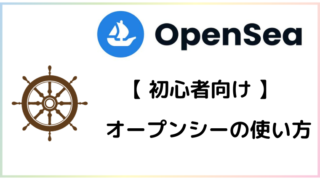
Q : スマホでならび替えできますか?
A :
現在、NFTのならべかえ設定をできるのがパソコンのみ(スマホ不可)となっています。
なお、スマホでNFTを表示させることは可能です。
Q: NFTのはじめ方は?
A :
NFTアートの、はじめ方のくわしい解説はスーパーブロガーのおもち先生が、わかりやすく解説してくださっています。
下記記事の『NFTアートのはじめ方』を参考にしてみてください。
▼ コチラの記事をどうぞ
Q: NFTアートは誰でも?
A :
NFTアートの作成は、だれでも可能です。
作品を販売するには、メタマスクなどに仮想通貨を用意してからオープンシーなどの、NFTのデパートでアカウントを作成する必要があります。
仮想通貨を準備するには口座開設が必要です。
下記記事の『コインチェックの口座開設方法』を参考にしてみてください。
▼ コチラの記事をどうぞ
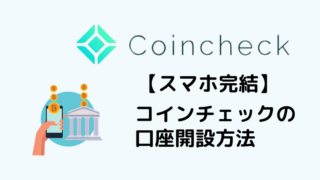
Q : Open SeaでおすすめのNFTは?
A:
どんなNFTを買えばいいのか悩みますよね。。。?
そんなときは、おすすめNFTを教えてくださっている新時代編集部のゆうさんの下記記事
『日本人によるNFTアート作品おすすめ38選!』を参考にしてみてください。
▼ コチラの記事をどうぞ
\ 5年連続アプリダウンロード数 No.1! /